Если вы ищете качественный конструктор чат-ботов Telegram, тогда читайте эту статью до конца и я расскажу о сервисе. Вы самостоятельно, быстро и бесплатно создадите своего простого бота для Телеграм, ВК, Viber иди WhatsApp, и для этого не нужны навыки программирования. Но прежде чем переходить к конструктору, нужно создать чат-бота в самом Телеграм. Этот шаг для начинающих, т. е. для тех, кто первый раз создает бота. А если у вас уже есть опыт, тогда переходите ко второму блоку статьи, где я рассказываю о самом конструкторе.
Для чего нужен чат-бот?
Давайте вначале рассмотрим варианты, для чего может быть полезен чат-бот:
- Он может заменить целый сайт, или блог, и через него можно публиковать полезный материал, как и на веб-ресурсах;
- Получать платежи. Все платежи надежно обрабатываются провайдерами, а Телеграм не берет комиссии;
- Интеграция с другими сервисами. На многих популярных платформах уже есть официальные боты Telegram, которые позволяют пользователям удобно получать доступ к контенту;
- Создавать игры. Можно создавать одиночные или многопользовательские игры, которые позволяют пользователям объединяться в команды или соревноваться за наивысший балл;
- Социальные сети. Можно создавать чаты, группы по интересам и общаться со всем Миром.
- Заменить email рассылку. Здесь также человек может получать письма, как и в почтовой рассылке.
С помощью чат-ботов можно автоматизировать многие процессы, например, продажи. Автоматизация продаж – мечта любого предпринимателя. Это может избавить менеджера по продажам от первого касания с клиентом, где зачастую задаются однотипные вопросы.
На себя эту функцию может взять чат-бот, после чего он отправляет собранную информацию менеджеру, а менеджер уже принимает решение, что можно предложить клиенту, или совсем не стоит тратить на него свое время. Это относится к полуавтоматизации, и означит, что бот берет на себя лишь часть процессов, а остальное дорабатывает человек. Не во всех нишах можно автоматизировать продажи на 100%, например:
- Может потребоваться экспертное мнение человека;
- Люди еще не до конца доверяют чат-ботам.
Существуют ниши, в которых процесс продажи можно автоматизировать полностью. Это может быть рынок услуг, или, например, инфобизнес. Человек может оплатить курс, или услугу. Автоматизировать можно многие и другие процессы.
Создаем бесплатный чат-бот в Телеграм
Вначале нужно зайти в Телеграм и найти бота под названием .

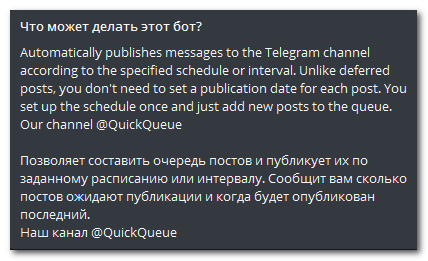
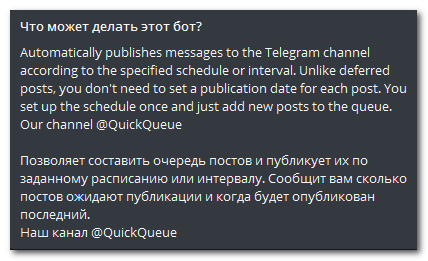
Перейдите в Телеграм и найдите этого главного бот, введя в поисковую строку botfather, или перейдите по этой ссылке https://t.me/botfather, а затем нажмите . Появится список команд на Английском языке. Нажмите на ссылку /newbot, или отправьте текстовую команду, чтобы создать нового 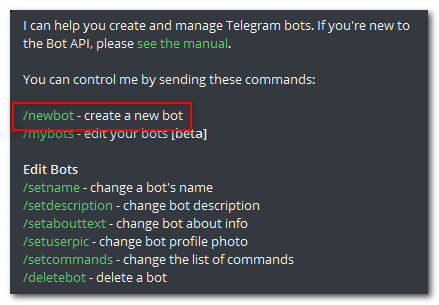
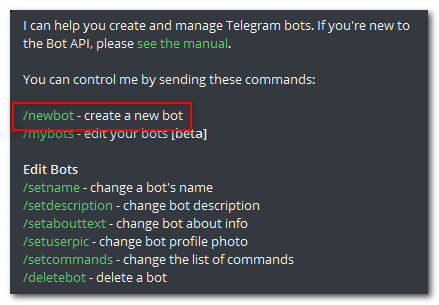
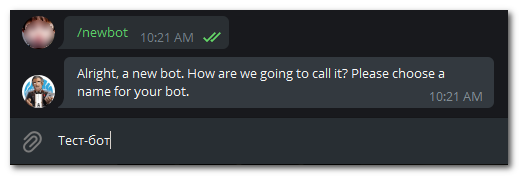
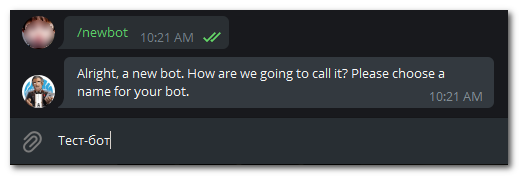
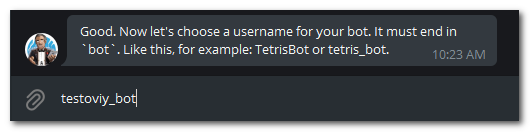
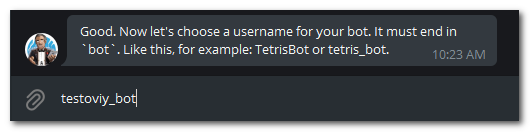


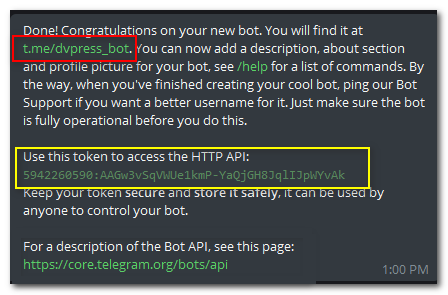
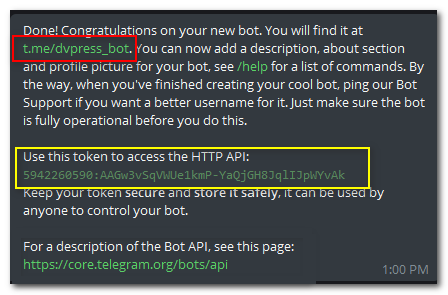
Теперь нам нужно боту добавить фотографию и описание. Для этого снова переходим в , и вводим в текстовое поле команду /setdescription. Вам будет предложено выбрать бота для добавления описания. Если ранее не создавали чат-боты в своем аккаунте, тогда для выбора у вас будет всего один бот.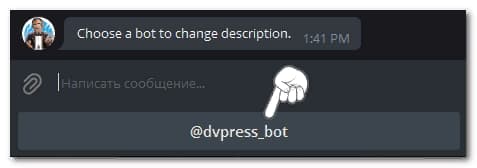
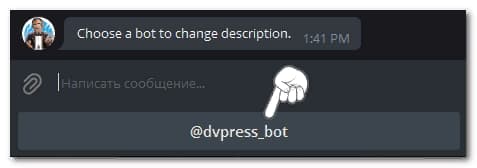
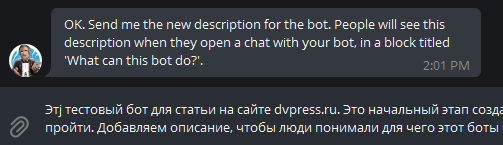
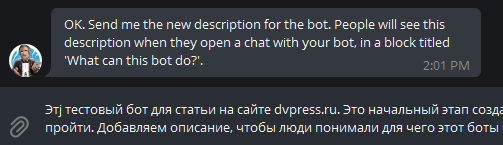
Если перейти в своего нового бота, то можно уже видеть описание и кнопку . Если нажать эту кнопку, ничего не произойдет, потому что мы создали только каркас, если можно так сказать.

/setabouttext. Снова выбираем бот, для которого нужно добавить информацию.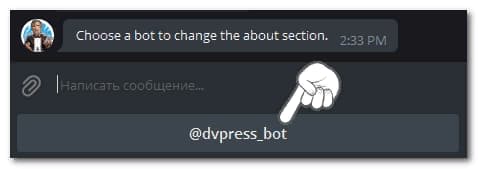
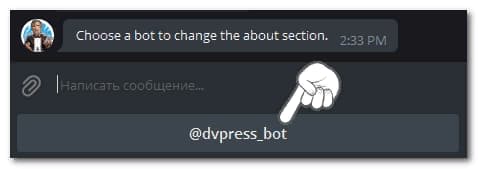
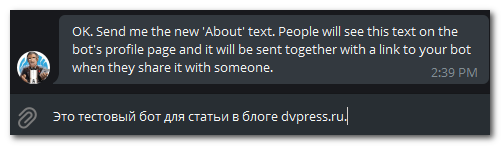
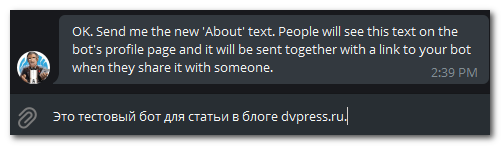


Конструктор чат-ботов Telegram бесплатно
Переходим в конструктор ботов и продолжим работу уже там. Но вначале нужно пройти быструю регистрацию.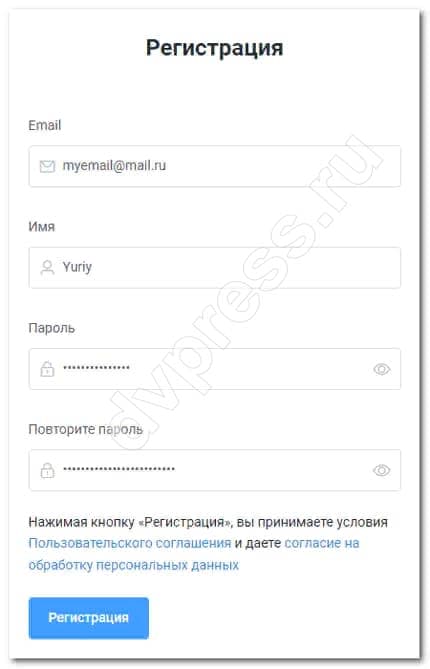
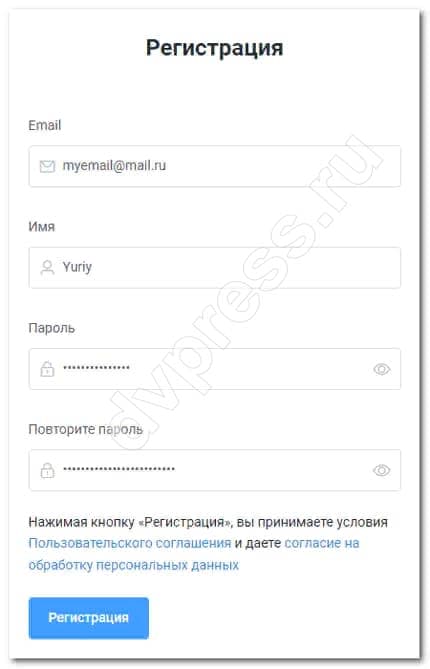
Например, вам нужен простой чат-бот, который бы выдавал клиенту информацию по вашему проекту, а потом, когда человек ознакомится, то смог бы написать вам, или выполнить другое действие.
Таким образом, вам не нужно постоянно находиться онлайн и отвечать на одни и те же вопросы, или скидывать информацию о проекте. Все это можно автоматизировать. Для многих и других целей можно использовать чат-боты. Но если вы читаете эту статью, значит знаете для чего он вам нужен.
После авторизации на сервисе, нужно перейти в свой аккаунт и нажать .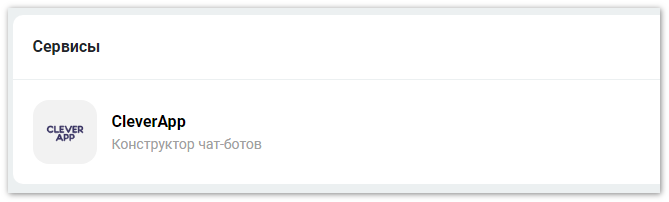
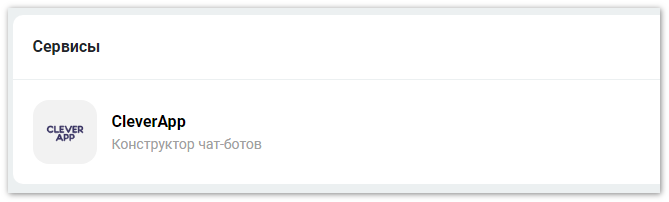
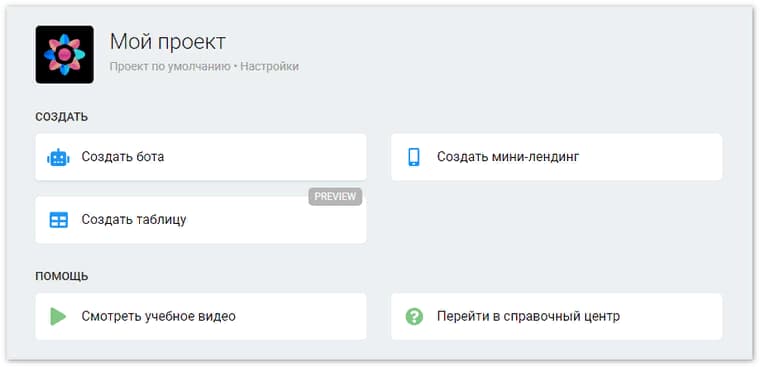
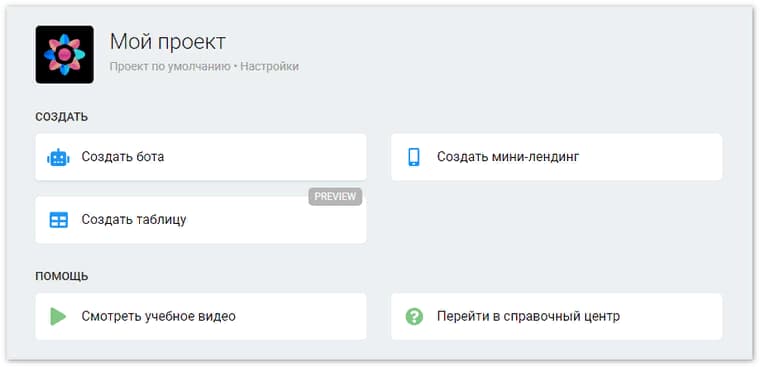
Готовые шаблоны для быстрого создания чат-ботов
Итак, рассматриваем конструктор чат-ботов Telegram. Создание начинается с нажатия кнопки . Вверху есть уже готовые шаблоны, и какой-то из них может подойти для ваших целей. Можно перейти к просмотру всех шаблонов, если нажать ссылку .

Но если вам нужен простой бот, который будет состоять из нескольких шагов, тогда дайте ему название, выберите язык, если нужно, а затем жмите .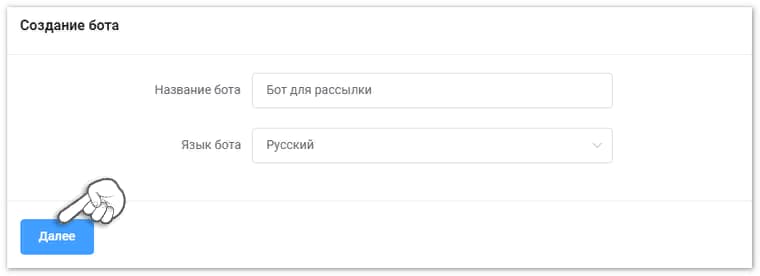
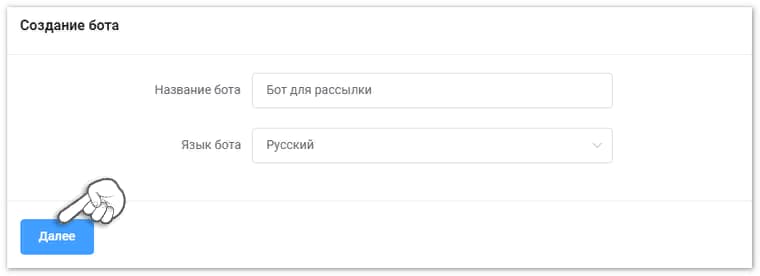


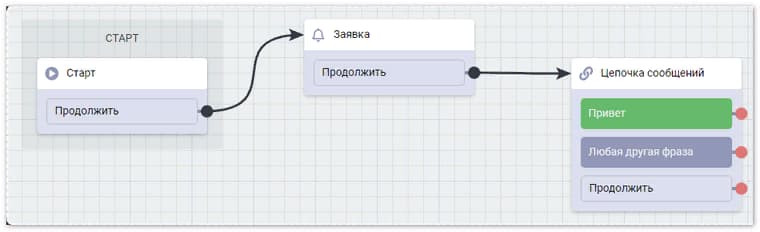
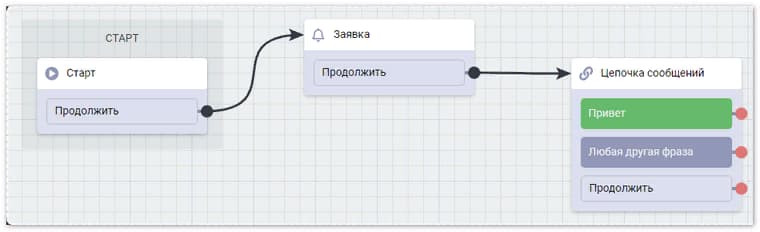
Цепочка действий состоит из блоков, например:
- Человек заходит в вашего бота и нажимает кнопку ;
- Появляется краткое описание вашего проекта, а затем предложение посмотреть видео;
- После просмотра видео, бот ему предлагает сделать оплату за доступ в личный кабинет на сайте и стать участником проекта.
Вот и получается, что этот бот состоит всего из двух блоков/шагов. Из двух, потому что действия начинаются после нажатия кнопки . Вариантов может быть много. Для создания бота нужно продумать сценарий, т. е., что вы хотите получить от пользователя, какие действия он должен выплнить.
Может быть еще так: после нажатия кнопки , я хочу, чтобы бот предложил пользователю посмотреть видео о нашем проекте. Вторым шагом, если ему наш проект понравится, то пусть он перейдет по ссылке и зарегистрируется в нем.
Таким образом и создается сценарий. Потом, когда вы уже будете знать все действия, т. е. какую цепочку шагов должен пройти пользователь, можно начинать создавать бота.
Как вы понимаете, взаимодействие с ботом начинается из стартового блока. То есть, когда человек нажимает . На бесплатном тарифе можно добавлять не все блоки, но нам на 7 дней дали PRO, поэтому жмем вверху справа и выбираем, нужное из списка. Я добавлю простой текстовый блок, чтобы только показать пример, как это работает.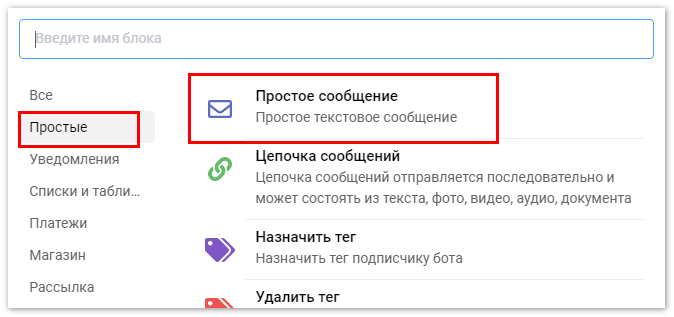
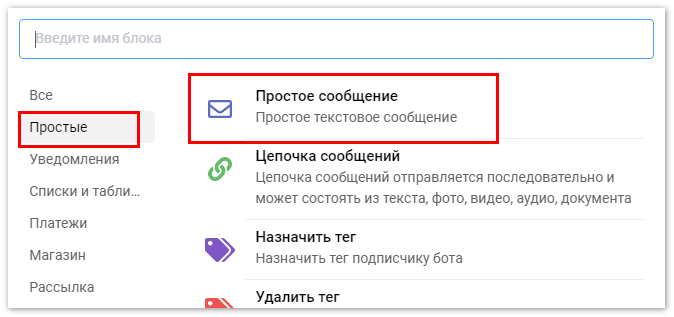
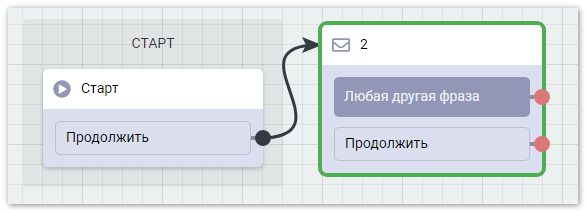
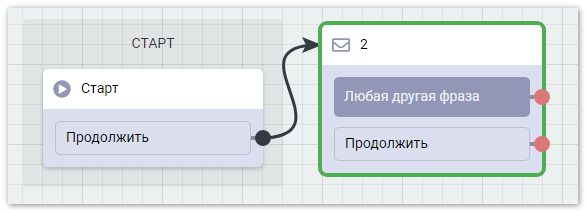
Дополнительные параметры чат-ботов в конструкторе
После добавления нового блога, справа появится панель с дополнительными параметрами. Эта панель относится именно к тому блоку, который я только что добавил. Здесь я добавил текст, который будет появляться у бота после нажатия кнопки .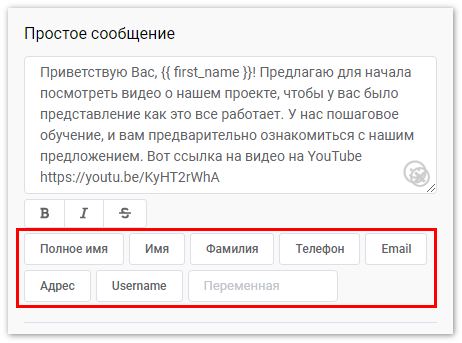
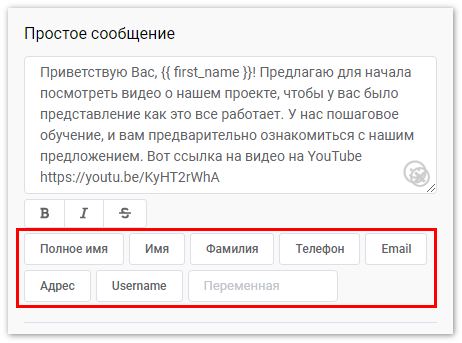
{{ first_name }}. Это значит, что вместо этой переменной подставится имя пользователя, который будет получать информацию от бота. Советую рассмотреть и другие функции в этой панели. На некоторых функциях есть круглый значок с вопросительным знаком. Если подвести на него курсор мыши, появится подсказка.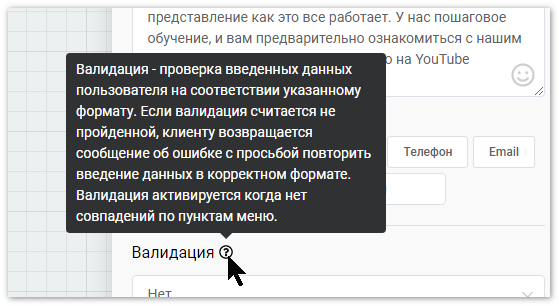
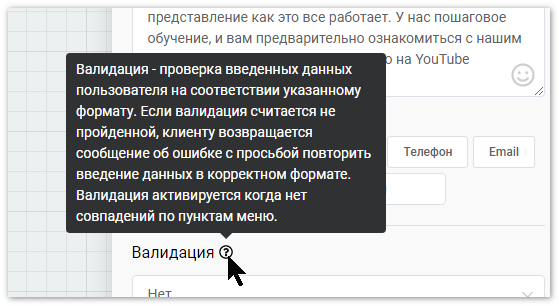
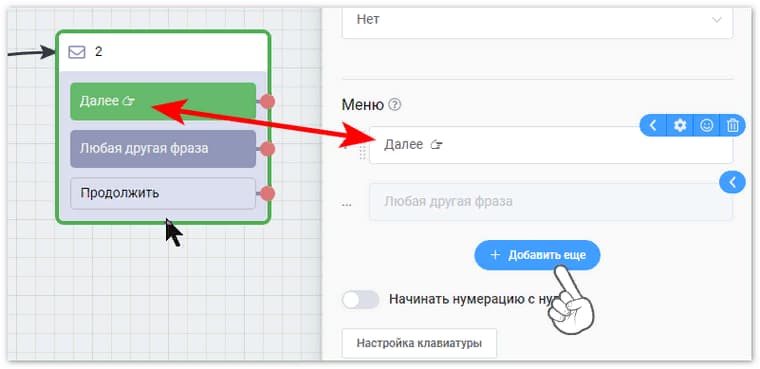
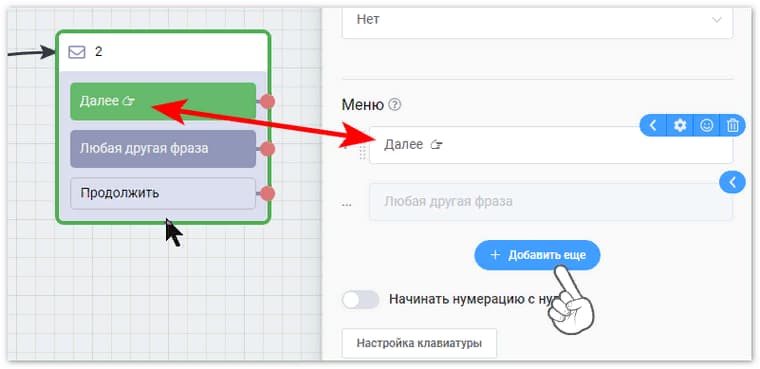
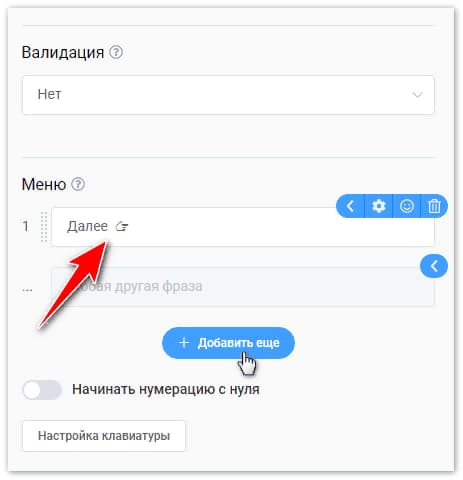
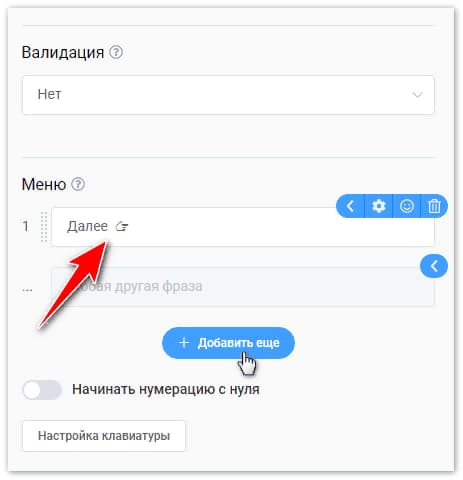
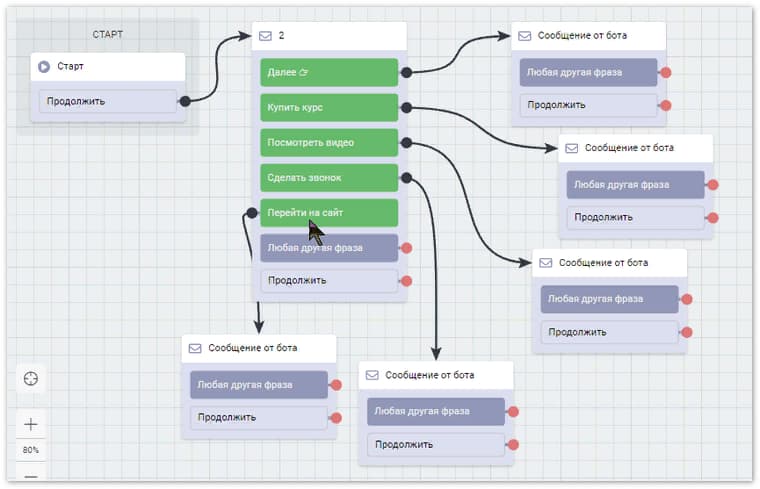
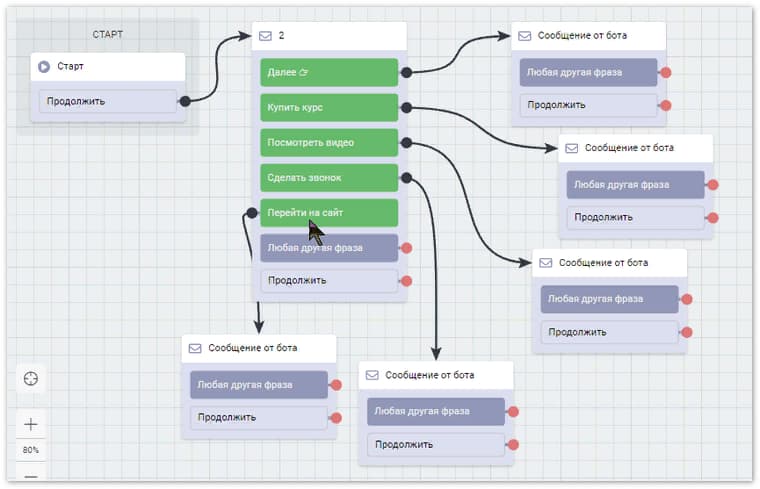
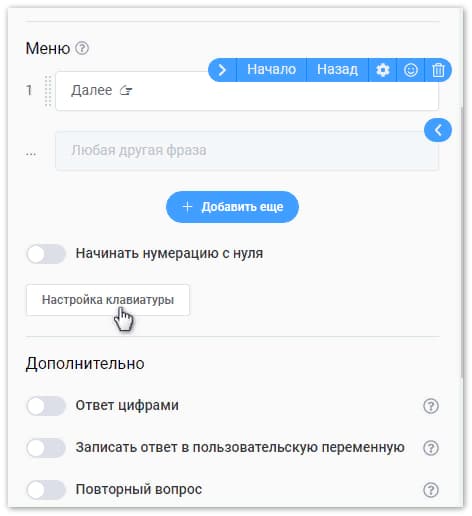
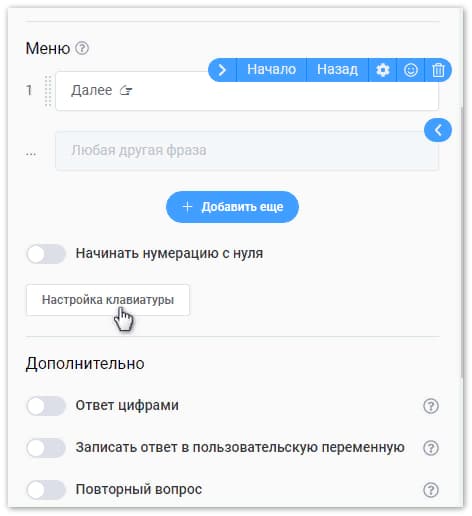
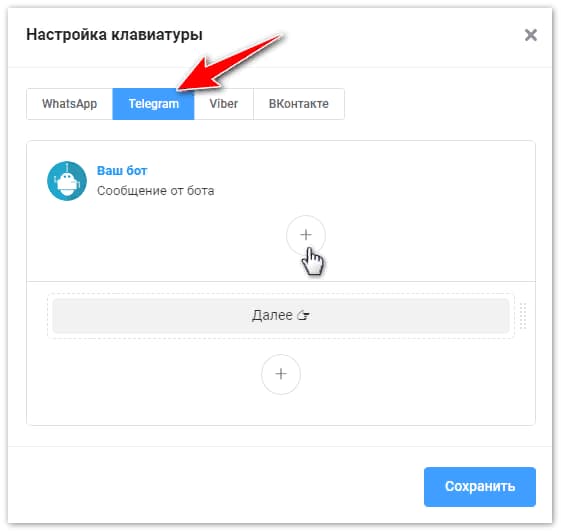
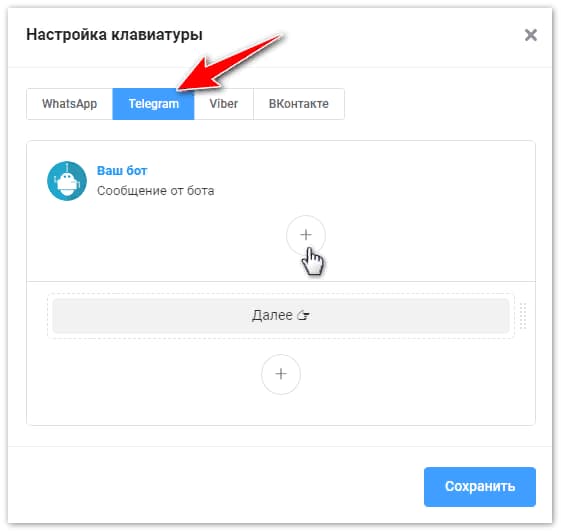
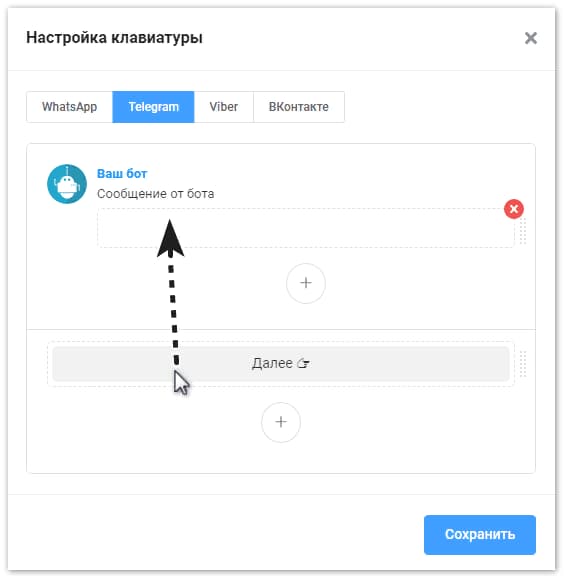
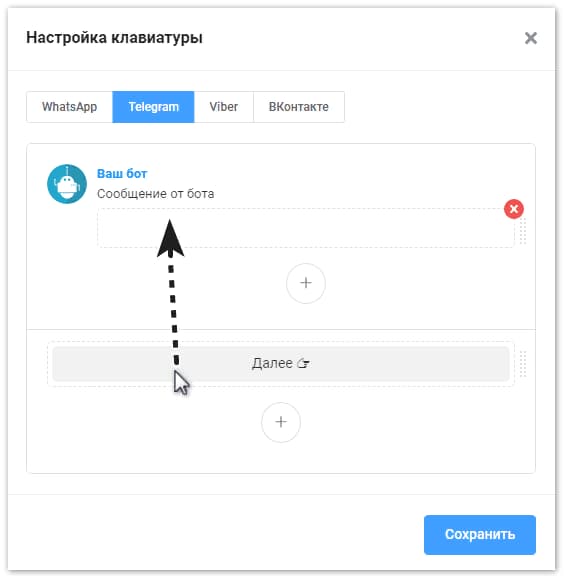


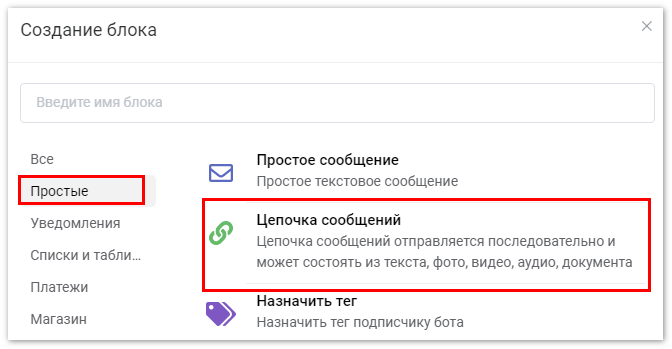
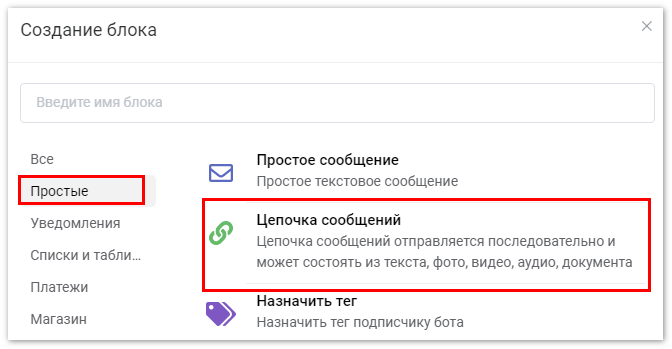
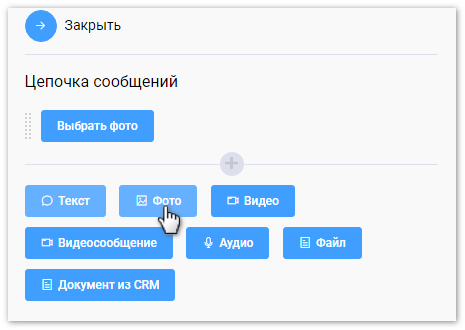
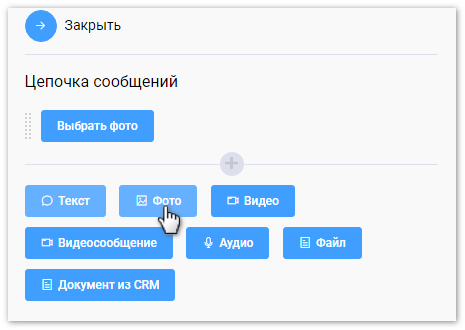
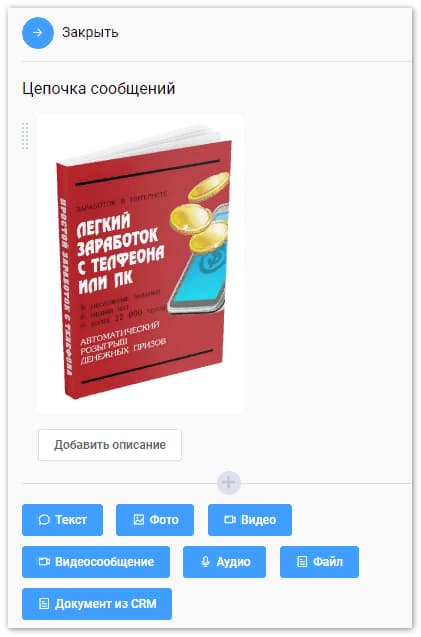
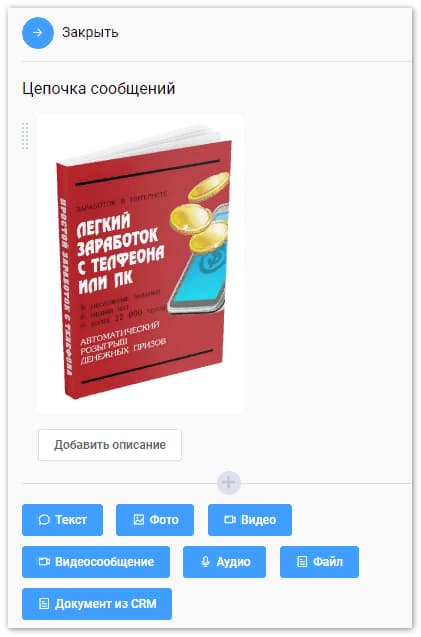
- Старт;
- Текстовое сообщение;
- Картинка.
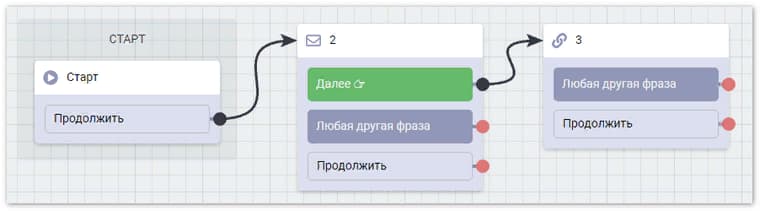
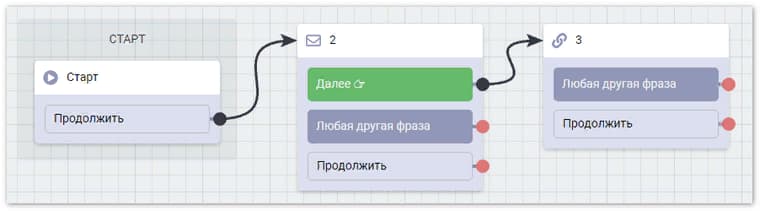
Подключение API токена
Таким образом и создается чат-бот, и не только в Телеграм, но и для других мессенджеров или социальных сетей. Но это еще не все. После того, как добавите все нужные блоки и бот будет готов, жмите на кнопку вверху , а затем щелкните по значку .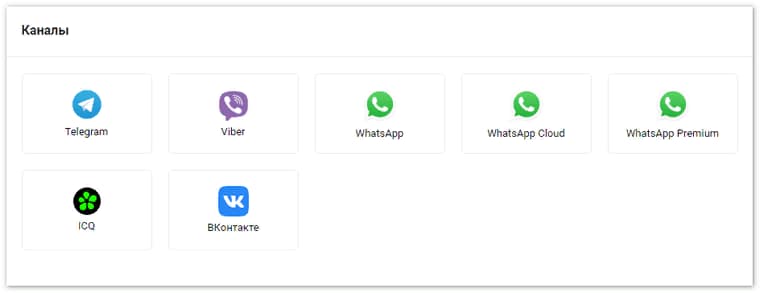
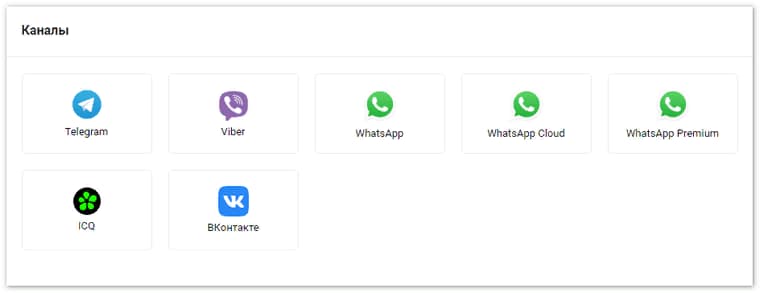


Там в самом начале нужно найти этот ключ. Кликните по нему ЛКМ, чтобы скопировать его в буфер обмена.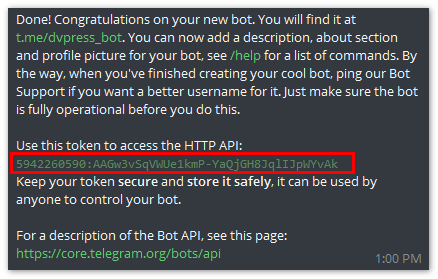
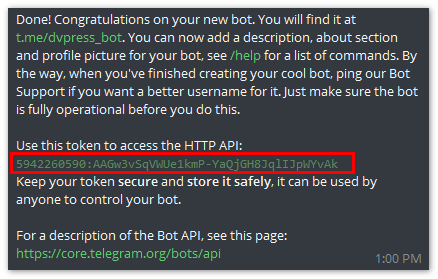
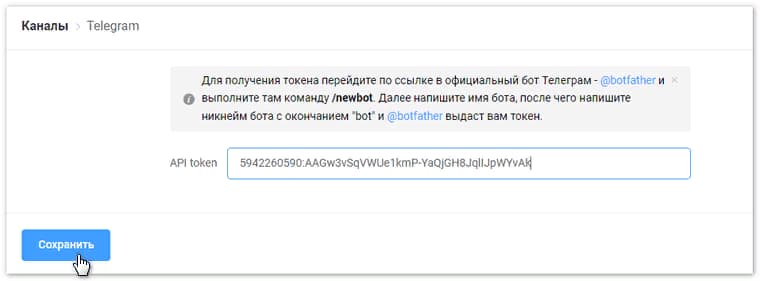
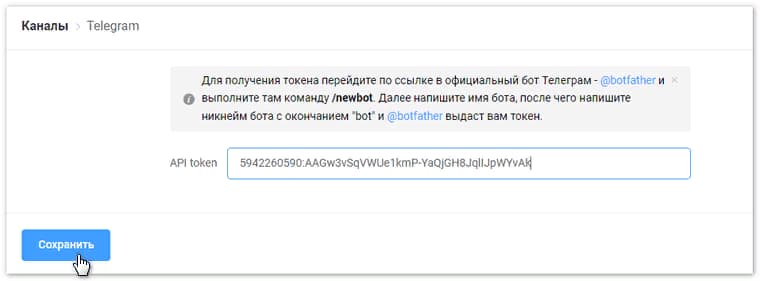
Пользователь заходит в него, видит сообщение и кнопку .



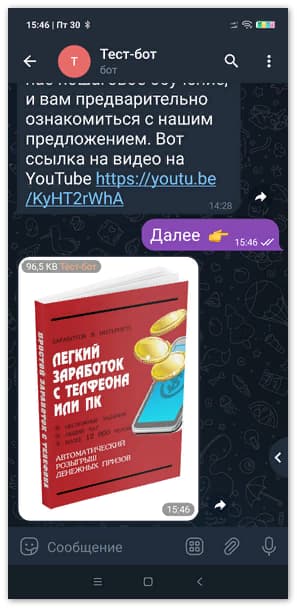
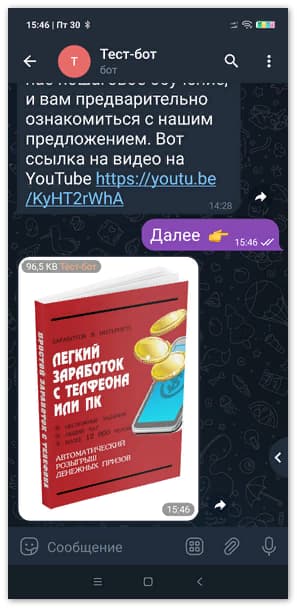
Этот конструктор чат-ботов Telegram вам обязательно понравится. Я пользовался несколькими сервисами, где можно создавать чат-ботов, но описанный сервис в этой статье мне нравится больше.
В этом конструкторе многое понятно и без инструкции. Можно просто самому догадаться для чего та, или иная функция, а также легко понять как ее применить.







